UCCコーヒーで有名なUCC上島珈琲(株)が展開するカフェチェーンの上島珈琲店。店内はシックな雰囲気が漂い大人のカフェといった感じで大人気です!
その上島珈琲店で無料で利用できるフリーWi-Fiの使い方や繋がらない時の対処法を知っておけば、プライベートでもビジネスでも役に立ちますよね。
プライベートやビジネスシーンでも、「上島珈琲店の無料のフリーWi-Fiを使ってデータ通信量を節約したい!」と言われる方に上島珈琲店のフリーWi-Fi使い方と繋がらない時の対処法をわかりやすく解説します!
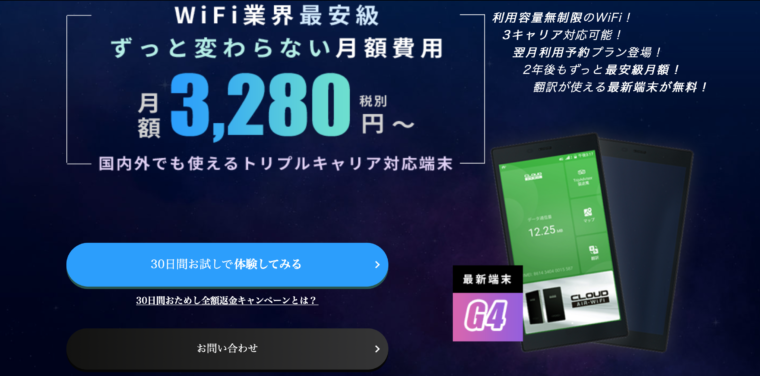
フリーWiFiは便利ですが、時間制限があったり接続が面倒だったり不便な点が多いかと思います。
そこで、外出先でフリーWiFiに接続することが多いようでしたら「Mugen WiFi」がおすすめです。
Mugen WiFiは、「ソフトバンク」「au」「ドコモ」の3大キャリア全ての回線に接続可能で、容量完全無制限の画期的なWiFiです。
契約期間2年間で、月額3,380円とお得な価格で契約できます。さらに、今ならなるほどwifi限定で現金最高10,000円のキャッシュバックを受け取れます。
Mugen WiFiがあれば、フリーWiFiへの接続で煩わしさを感じることもありませんし、速度の遅さに困ることもありません。
ぜひ、この機会に「Mugen WiFi」の契約を検討してみてください!
現金10,000円が受け取れるのは上記URLだけです!
上島珈琲店の「上島珈琲店オリジナルFree Wi-Fi」の特徴を解説します!
| 「上島珈琲店オリジナルFree Wi-Fi」の特徴 | |
| SSID | +Free_UESHIMA_WiFi |
| 接続専用アプリ | なし |
| 一回の最大接続可能時間 | 無制限 |
| 一日の最大利用回数 | 無制限 |
| 通信速度テスト・下り実測値 | 20.85Mbps |
| 通信速度テスト・下り実測値 (VPN経由時) | 14.47Mbps |
上島珈琲店の無料のフリーWi-Fiは1回の最大接続可能時間と最大利用回数はともに無制限でWi-Fiが利用でるので、実質使い放題のフリーWi-Fiですね!
落ち着いた雰囲気で電源供給もあり、ゆっくりとくつろげる店内でフリーWi-Fiが使い放題となると、人気が高い理由としてうなずけます。
上島珈琲店の店内で利用できるフリーWi-Fiの使い方を3ステップでわかりやすく解説します!
上島珈琲店の無料で使えるフリーWi-Fiはメールアドレスを登録するだけですぐに利用できます。接続が完了すれば普段通りにデバイスを操作するだけです!
上島珈琲店のフリーWi-Fiを利用する場合、接続専用アプリはありませんが、普段使用しているブラウザで接続可能なので気軽に利用可能!
STEP①:Wi-Fi電波をキャッチしているか最初に確認!
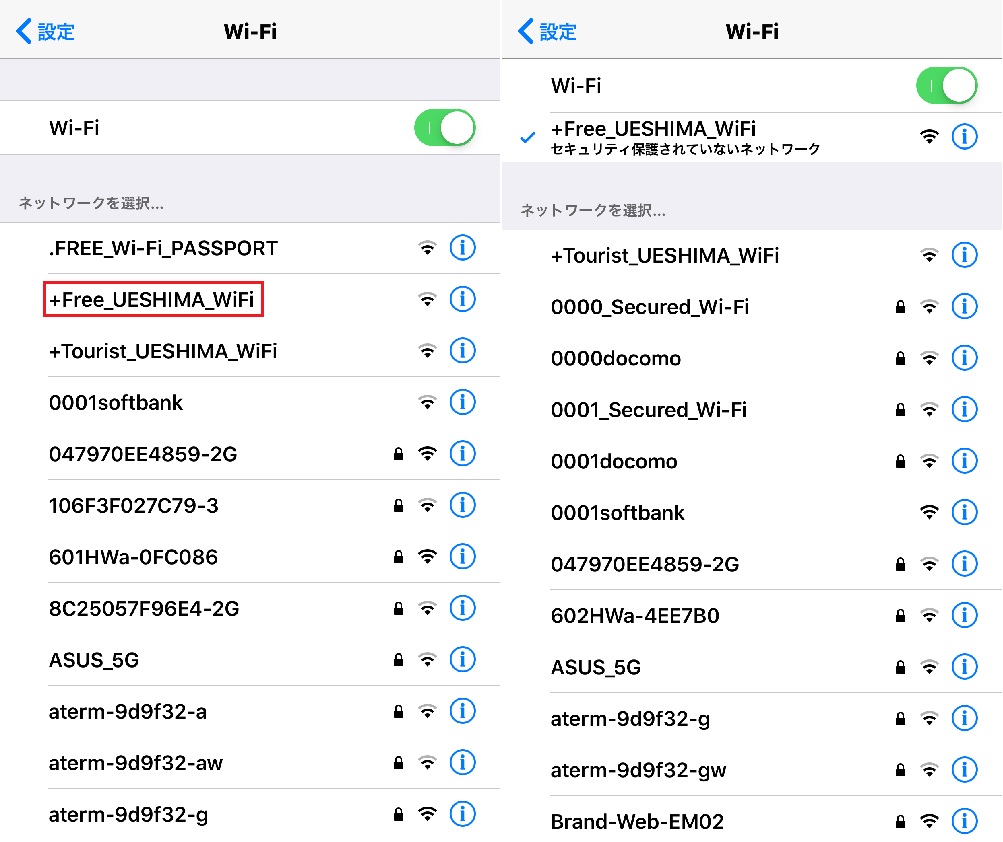
スマホのWi-Fiの設定画面で表示されているWi-Fiの中から、左の赤枠のように「+Free_UESHIMA_WiFi」を探してタップします。
すると右のように、「+Free_UESHIMA_WiFi」が認識され設定されます。
STEP②:次に自動で立ち上がってくる画面でメールアドレスを登録します!
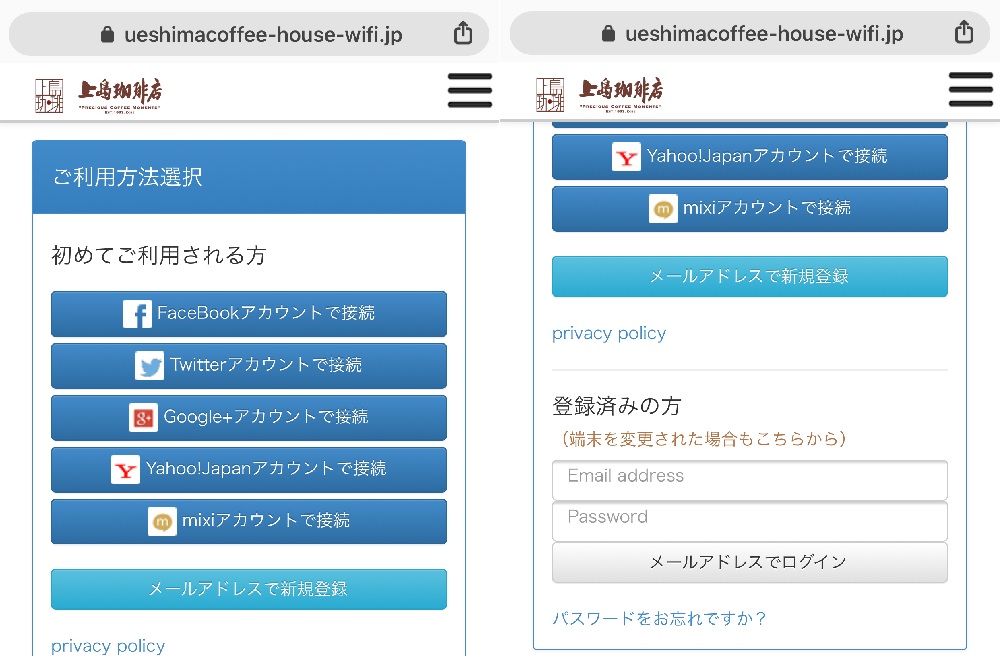
上島珈琲店のWi-Fiに接続し、ブラウザを立ち上げると上の画像の画面が表示されますが、少し時間が掛かる傾向がありますので数分は我慢して待つようにしてください。
あとはメールアドレスを入力すると登録完了となりますので、「メールアドレスで新規登録」のボタンをタップしてください。
STEP③:メールアドレスを入力し、「登録受付」メールのURLをタップすれば設定完了です!
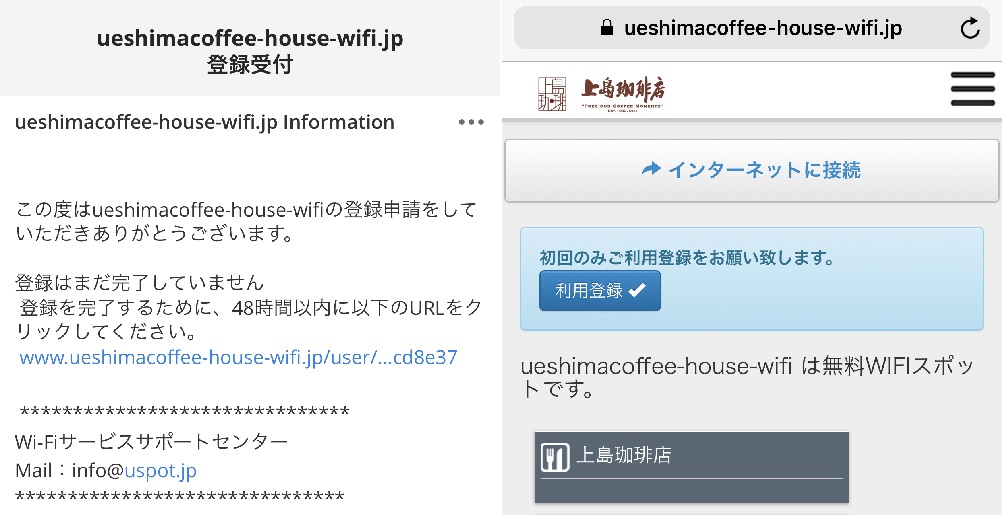
メールアドレスの登録画面でメールアドレスの入力して、「送信」のボタンをタップします。すると、左の画面の「登録受付」のメールが送信されてきます。
「登録受付」メールに表示されているURLをタップし、上の右の画面が表示されると登録完了となり、「→インターネットに接続」ボタンをタップするとWi-Fiが利用できます。
上島珈琲店のフリーWi-Fiに繋がらない時の対処法はこの3つ!
上島珈琲店の無料のフリーWi-Fi「上島珈琲店オリジナルFree Wi-Fi」に接続できない場合は下記の3つの方法を確認してみてみましょう。
もし、下記の3つの方法で解決しない場合は上島珈琲店の店員に確認するか、Wi-Fiスポットサポートセンターへお電話でお問い合わせください。
Wi-Fiスポットサポートセンター
TEL・0120-250-508 (10:00〜20:00 土日祝は17:00まで)
①登録作業中にエラーが発生してしまっている
上島珈琲店の無料のフリーWi-Fi「上島珈琲店オリジナルFree Wi-Fi」に接続しただけではインターネットの利用はできません。
なんらかのエラーメッセージが表示されるようなら、初期設定を最初からやり直す必要があります。
一旦ブラウザを閉じて、デバイスを再起動させて、前述のSTEP①~③までの設定を再度行いましょう。
また、上島珈琲店でフリーWi-Fiの接続画面が出にくい場合は店員に「Wi-Fi接続方法のリーフレットを貸してください」と申し出れば、接続方法が明記されたリーフレットを借りれますのでお試しください。
②Wi-FiのボタンをOFFからONに切り替えてみる
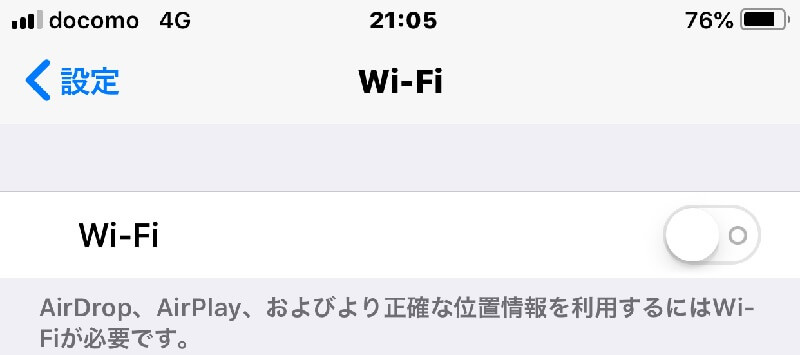
↓
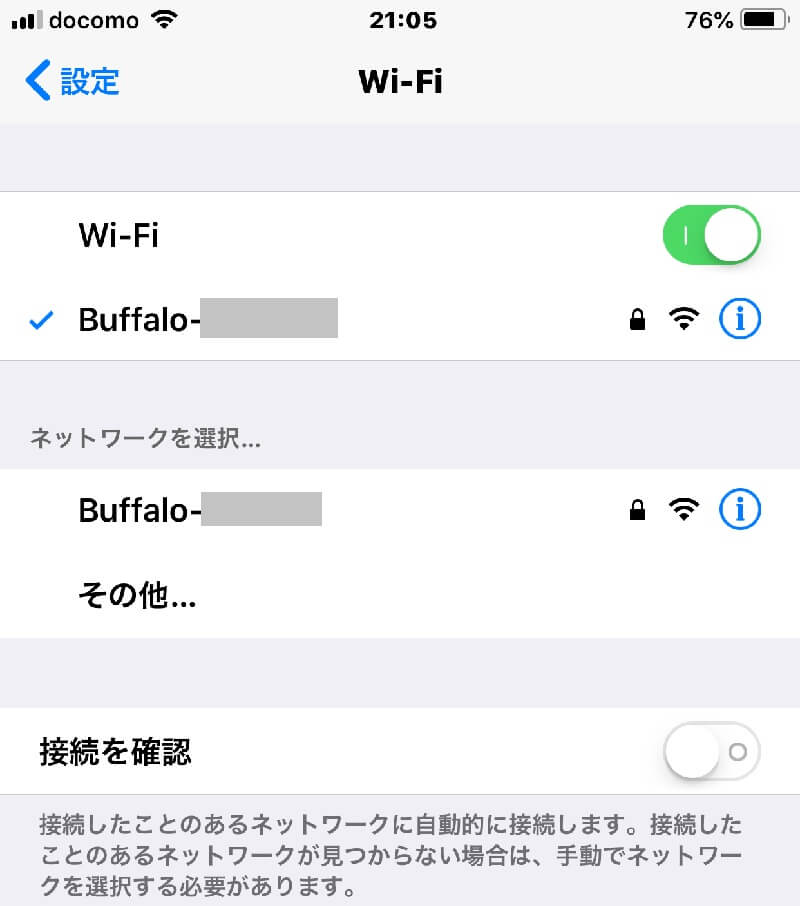
スマホの設定画面「Wi-Fi」へ進み、Wi-FiボタンをOFFにしてからONに切り替えてください。これが最も効果的な方法です。これで改善されない時は次の③を試してください。
③Wi-Fiの設定画面の「+Free_UESHIMA_WiFi」を削除して、改めてアクセスする
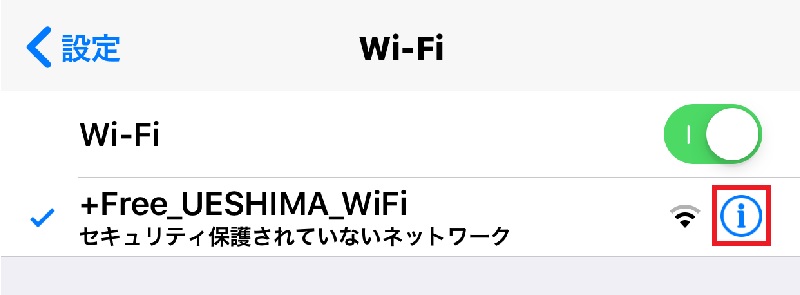
①と②を試してみても接続できない場合は、設定→Wi-Fiの「ネットワーク設定ボタン」の右横のボタンをタップします。(上の画像の正方形の赤枠部分)
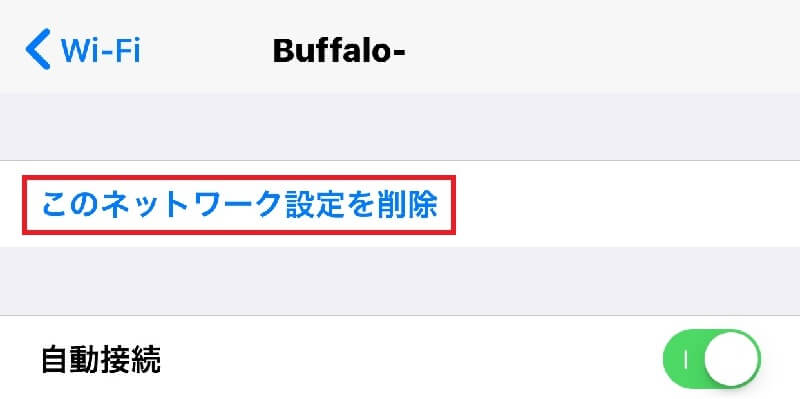 次の画面で「このネットワークを削除」をタップすると、「+Free_UESHIMA_WiFi 」への接続設定は削除されますので、もう一度最初からWi-Fiの登録を再設定してください。
次の画面で「このネットワークを削除」をタップすると、「+Free_UESHIMA_WiFi 」への接続設定は削除されますので、もう一度最初からWi-Fiの登録を再設定してください。
実際に上島珈琲店の無料Wi-Fiを使った私の感想!
| 通信速度 | 接続しやすさ | Wi-Fi到達距離 | セキュリティ | |
| 上島珈琲店Wi-Fi |  |  |  |  |
今回は上島珈琲店の店内で、アイスコーヒーを飲みながら、接続設定~通信スピードの計測を行いました。
上島珈琲店の店内で実際に計測作業を行なった私が、上島珈琲店の無料のフリーWi-Fiを使用した感想をお伝えします。
通信速度は測定値は安定感があり、問題無くネットが利用できるスピードでした!
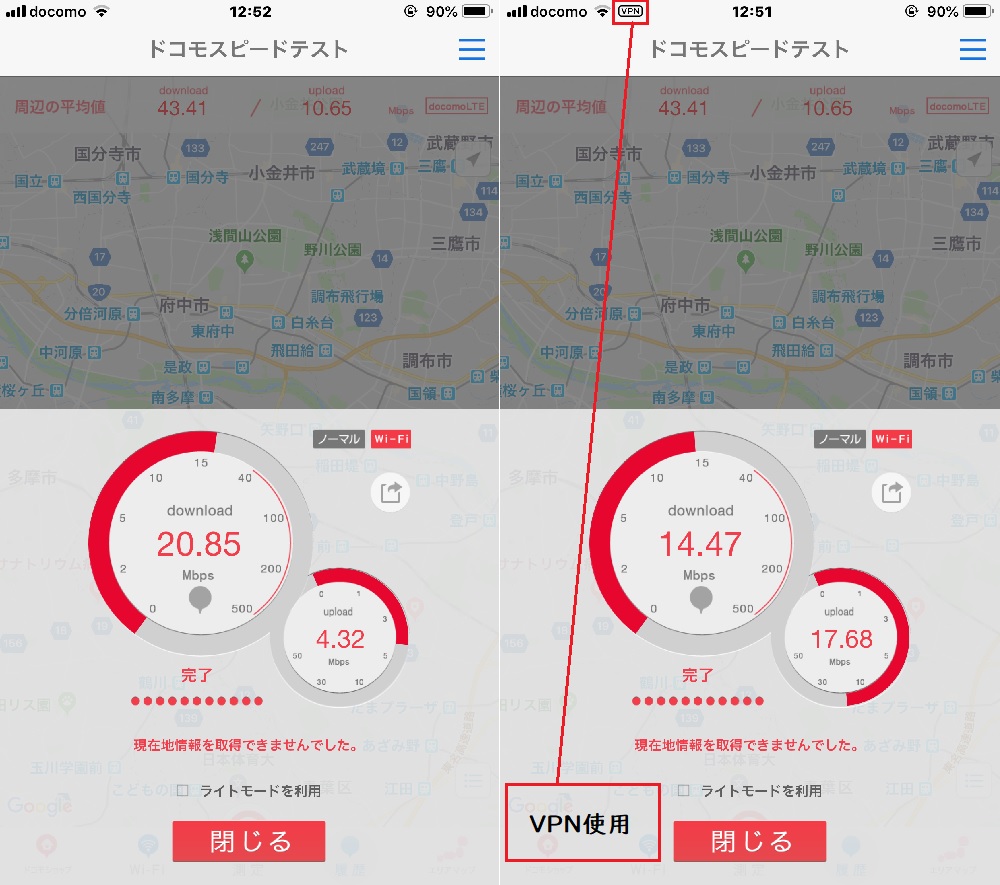
上の画像は上島珈琲店の店内で無料のフリーWi-Fiのスピードを計測した実測値です。(右はVPN経由時の数値)
計測時の来客数は約5割位の人が店内に居られました。その中で私は店内のほぼ中央付近の席に座り計測作業を行いました。
来客者の何人が無料Wi-Fiに接続しているかは不明ですが、PCを操作していた人は2人居られました。
通信速度の計測値は通常の通信で下りが「20.85Mpbs」で上りが「4.32Mpbs」で、VPN経由での実測値で下りが「14.47Mpbs」で上りが「17.68Mpbs」した。
結果的に申し分ない実測値で、VPNを経由してもスムースなデータ通信が行え、動画サイトも問題無く視聴出来ました。
登録は少ない手順でしたが、設定画面の表示に時間がかかりました。
接続方法は前述のとおりですが、約12分程度で登録~接続まで完了しました。これは他のフリーWi-Fiと比較して時間が掛かっていますが、タイミングの問題だと考えます。
上島珈琲店の無料のフリーWi-Fi「上島珈琲店オリジナルFree Wi-Fi」は来店し利用する都度の登録となりますが、一度経験しておけば、次回から迅速に接続可能となりますね!
Wi-Fi電波の到達距離は店内での計測でしたが、不調な結果となりました・・・
上島珈琲店の店内に着席して計測しましたが、Wi-Fi電波の到達距離はアンテナ3本になることがなく、最後まで2本の状態が続きました。
しかし、データ通信の質に違和感はなく、インターネットへの接続はしっかり継続され、問題のないレベルでインターネットを利用ができました。
上島珈琲店に限らず、無料のフリーWi-Fiのセキュリティは危険性が高いので注意が必要です!
結論から言いますと上島珈琲店に限らず、どの場所・店舗・施設問わず、無料のフリーWi-Fiはハッキングの危険性が非常に高いです!
繰り返しになりますが、無料のフリーWi-Fiに接続する場合、最低でもVPN経由でネットにアクセスすることを心がけましょう。
実際に被害にあわれた方もたくさん居られますので、ご利用の際はあくまで自己責任でお願いします。

ここまでのまとめ
- 上島珈琲店のフリーWi-Fiへの接続はメールアドレスを登録後に即完了
- つながらないときはデバイスを再起動して最初から設定する
- 上島珈琲店に限らずフリーWi-Fiを使用する時はVPNを経由させる
上島珈琲店に限らず無料のフリーWi-Fiの利用は常に危険と隣り合わせなので、VPNを経由させることをオススメします。
しかし「ビジネスシーンで外出先から社内ネットワークにアクセスすることが必要」や「どうしても外出先で安全なWi-Fiで自由にネットにアクセスしたい!」と思われる方は、無料のお試し利用もできるWiMAX等の携帯型Wi-Fiを一度お試しください!









